Cum să adăugați un cont Google la BlueStacks
Începeți prin rularea programului. Pentru a face acest lucru, faceți dublu clic pe butonul stâng al mouse-ului de pe comanda rapidă.
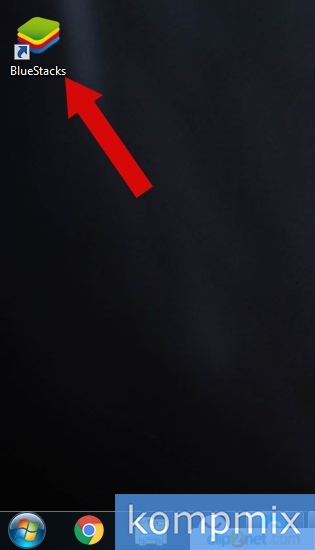
Faceți clic pe butonul "Setări", care este afișat ca unelte, iar în fereastra deschisă selectați "Setări".
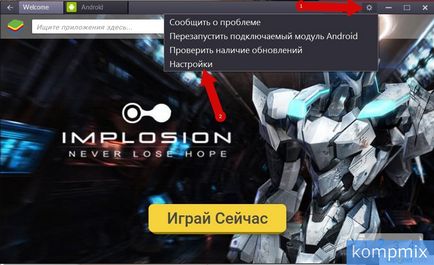
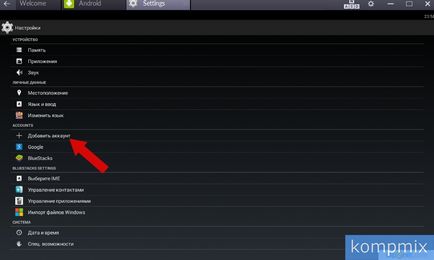
Următorul pas este să selectați linia "Google" și să faceți clic pe ea cu butonul stâng al mouse-ului.
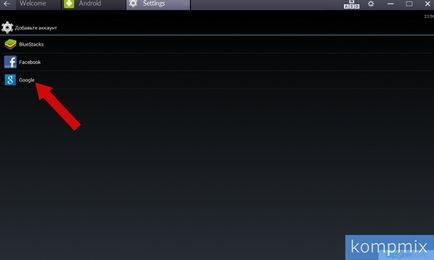
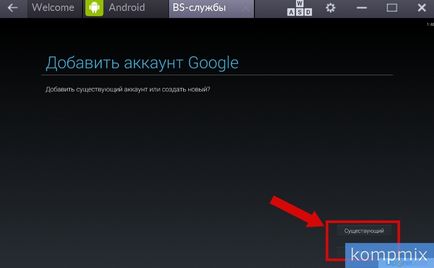
După adăugarea unui cont, le puteți utiliza alternând între ele. Pentru a face acest lucru, în Magazin Play, deplasați cursorul în partea stângă a ferestrei programului, apoi țineți apăsat butonul din stânga al mouse-ului și trageți spre dreapta. Apoi faceți clic pe pictograma (numărul 2 din eșantionul de fotografii) și faceți clic pe mouse pentru a selecta contul dorit din listă.
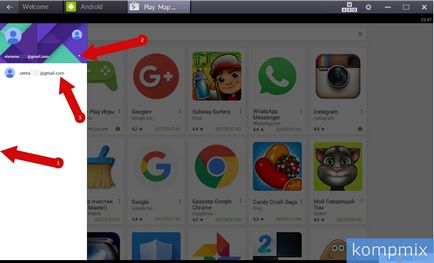
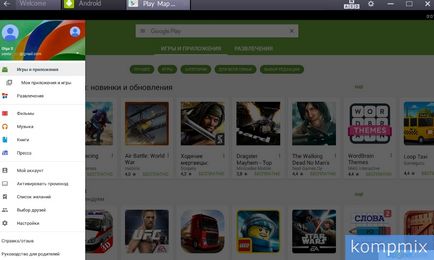
Trimiteți-le prietenilor: